-
Inicie sesión en su cuenta en Microsoft365.com, seleccione Word o OneNote. Abra el documento o una página del bloc de notas y seleccione Ver > Lector inmersivo

-
Para Outlook online, inicie sesión en Office.com, seleccione Correo y abra un correo electrónico. Selecciona Más opciones

-
-
Seleccione el icono que tiene el aspecto de dos como para abrir Opciones de texto.
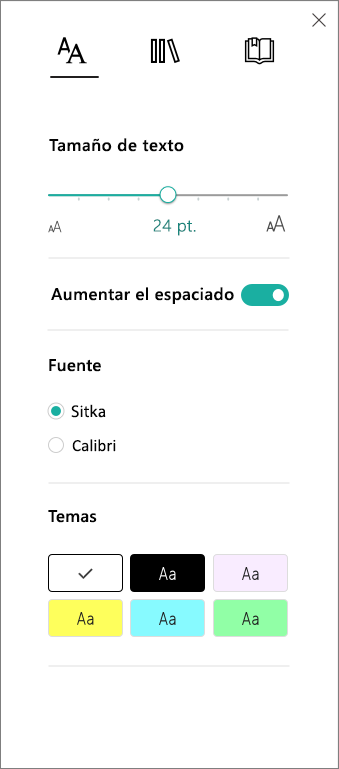
-
En Temas, elija un color.
-
Abra la aplicación de OneNote y, después, seleccione Ver > Lector inmersivo.
-
Seleccione el icono que tiene el aspecto de dos como para abrir Opciones de texto.
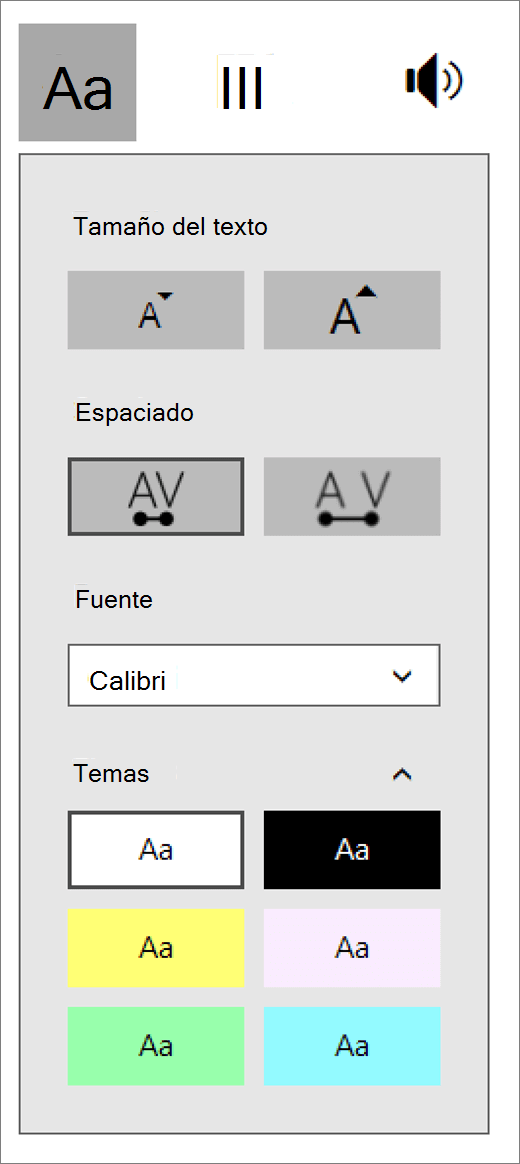
-
Junto a Temas, seleccione la flecha para ver las opciones de color y elija un color.
Más información
Usar Lector inmersivo para Office Online y OneNote







